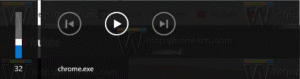Сборка Windows 10 17093 теперь доступна для инсайдеров в Fast Ring
Сборка Windows 10 Insider Preview Build 17093 для ПК выпущена для участников программы предварительной оценки Windows в Fast Ring и для тех, кто выбрал Skip Ahead. Сборка Windows 10 17093 представляет собой предстоящее обновление компонентов Windows 10 под кодовым названием Redstone 4. Посмотрим, что нового.
В эту сборку внесено огромное количество изменений и улучшений. В официальном журнале изменений есть следующие основные моменты.
Улучшения игровой панели
- Мы изменили игровую панель, чтобы вам было еще проще находить то, что вам нужно.
- Перейдите к своим снимкам, переключите микрофон и камеру и отредактируйте заголовок своего потока Mixer - и все это с помощью новых кнопок на игровой панели.
- Быстро проверьте время с помощью новых часов.
- Выберите тему - темную, светлую или текущую тему Windows.
- Настройки игровой панели проще в использовании.


Улучшения диагностических данных
На прошлой неделе мы анонсировала несколько новых инструментов конфиденциальности в рамках Дня конфиденциальности данных который включал средство просмотра диагностических данных, которое было доступно для инсайдеров Windows в Сборка 17083. Благодаря нашей приверженности прозрачности и контролю, пользователи теперь могут удалять диагностические данные Windows, которые Microsoft собрала с вашего устройства. В Настройки > Конфиденциальность > Диагностика и обратная связь, вы найдете кнопку удаления, которая удаляет диагностические данные Windows, связанные с вашим устройством.

Примечание: внутренняя облачная система в настоящее время находится в стадии разработки и будет доступна для выполнения запросов на удаление до публичного выпуска RS4.
Улучшения графики
HDR-видео на других ПК с Windows: Многие новые устройства возможность HDR видео, но его необходимо откалибровать на заводе, чтобы включить HDR. Теперь мы расширяем доступ к HDR-видео для большего числа пользователей с помощью новых функций через «Настройки»> «Приложения»> «Воспроизведение видео». Если переключатель «Поток HDR-видео» можно установить в положение «Вкл.», Ваше устройство может быть откалибровано для HDR-видео.
Чтобы попробовать наш экспериментальный инструмент калибровки, щелкните ссылку «Изменить настройки калибровки для HDR-видео на моем встроенном дисплее». Это позволяет вам изменить способ отображения HDR-видео на вашем устройстве, позволяя вам найти предпочтительный баланс между деталями в темных сценах и деталями в ярких сценах. Этот инструмент все еще находится на начальной стадии, и мы будем рады любым вашим отзывам, поскольку мы готовим этот инструмент к выпуску с RS4.

Примечание. По умолчанию HDR-видео использует полную яркость экрана, поэтому расходуется немного больше батареи. Не бойтесь: если вы хотите получить лучшее из обоих, просто установите флажок «Не увеличивать яркость дисплея при просмотре HDR-видео от аккумулятора» в разделе «Параметры аккумулятора» в разделе «Настройки»> «Приложения»> «Воспроизведение видео».
Новые настройки графики для систем с несколькими графическими процессорами: В этой сборке мы представляем новую страницу настроек графики для систем с несколькими графическими процессорами, которая позволяет вам управлять настройками графической производительности ваших приложений. Возможно, вы знакомы с аналогичными панелями управления графикой от AMD и Nvidia, и вы можете продолжать использовать эти панели управления. Когда вы устанавливаете предпочтение приложения в настройках графики Windows, оно будет иметь приоритет над другими настройками панели управления. Найдите страницу, выбрав «Настройки»> «Система»> «Дисплей» и прокрутите вниз до ссылки «Дополнительные настройки графики». (В будущих версиях вы увидите эту ссылку как «Настройки графики».)
Первый шаг - выбрать приложение для настройки. Выбор «Классического приложения» позволит вам перейти к приложению в вашей системе. Выбор «Универсального приложения» позволит вам выбрать приложение Store из списка. По умолчанию приложению, добавленному на страницу настроек графики, дается предпочтение «Система по умолчанию». Система по умолчанию означает, что система выбирает лучший графический процессор для вашего приложения.

После того, как вы выбрали приложение, щелкните приложение в списке, а затем нажмите кнопку «Параметры». Режим «Энергосбережение» - это запрос на запуск приложения на наиболее энергосберегающем доступном графическом процессоре. Режим «Высокая производительность» - это запрос на запуск приложения на самом высокопроизводительном графическом процессоре. Как правило, энергосберегающий графический процессор - это встроенный графический процессор в системе, а высокопроизводительный графический процессор - это дискретный графический процессор или внешний графический процессор. Если в системе есть как дискретный, так и внешний графический процессор, внешний графический процессор считается высокопроизводительным графическим процессором.
Удалите приложение из списка, щелкнув приложение и нажав кнопку «Удалить». Удаление приложения аналогично выбору «Система по умолчанию».

Приложениям всегда разрешено иметь окончательный выбор, какой графический процессор использовать, поэтому вы можете увидеть дополнительные приложения, которые не соответствуют установленным вами предпочтениям. В этом случае поищите параметр в самом приложении, чтобы выбрать предпочтение.
Если у вас есть отзыв об этой функции, свяжитесь с нами напрямую по Центр отзывов.
Откажитесь от пароля с Windows 10 S!
Вы ненавидите все время вводить пароли? И мы тоже. Пароли неудобны и небезопасны. С Windows 10 S этого не нужно! Просто скачайте Приложение Authenticator и используйте его для настройки своего ПК с Windows 10 S. Вы сможете выполнить все готовые операции, настроить Windows Hello и получить доступ ко всем своим любимым приложениям и службам - и все это без необходимости вводить пароль.

С изменениями в этой сборке ваш компьютер с Windows 10 S автоматически избавится от пароля. Вы заметите, что если у вас настроена Windows Hello, вы не увидите паролей нигде в Windows - ни на экране разблокировки, ни в параметрах входа.


Улучшение контроля глаз
Мы впервые выпустили контроль глаз для Windows 10 Fall Creator’s Update еще в октябре 2017 года, и мы рады поделиться некоторыми новыми возможностями, которые мы добавляем в сегодняшней версии, чтобы обеспечить более широкое управление глазами. Мы получили множество замечательных отзывов, в которых просили улучшить управление глазами, например упростить управление прокруткой и ускорить доступ к общим задачам. Итак, вот три области, которые мы обновляем на основе ваших отзывов:
Упростить навигацию: Мы добавляем возможность более удобной прокрутки контента, например электронной почты и веб-сайтов. Мы также слышали о необходимости более быстрого способа щелчка мышью, поэтому в дополнение к точному управлению мышью мы добавили возможности прямого щелчка левой кнопкой мыши и прямого щелчка правой кнопкой мыши в панель запуска.
Быстро добраться туда: Ускорьте выполнение обычных задач с помощью быстрого доступа к меню «Пуск», «Временная шкала», «Настройки» и «Калибровка устройства», которые теперь доступны прямо с панели запуска управления глазами.
Сделайте паузу, когда вам нужно: Мы также получили отзывы о важности приостановки или скрытия панели запуска, когда в этом нет необходимости, чтобы избежать случайных щелчков, поэтому мы добавили кнопку паузы на панели запуска. Пользователи управления глазами теперь имеют возможность скрыть панель запуска для непрерывного чтения, потоковой передачи или отдыха без случайного нажатия. Повторно задействовать панель запуска тоже просто - просто взгляните на кнопку паузы в верхней или нижней части экрана.
Функция управления глазами все еще находится в стадии предварительной версии, и мы будем рады вашим отзывам, которые помогут сделать это лучше!

Улучшения безопасности Windows
Защитник Windows теперь находится в разделе «Безопасность Windows» в настройках: Мы переименовали страницу настроек в разделе «Настройки»> «Обновление и безопасность» с «Защитника Windows» на «Безопасность Windows». Эта страница настроек также была переработана с упором на различные области защиты, чтобы вы были в безопасности на вашем ПК.

Компонент защиты учетной записи в Защитнике Windows: Мы упростили для пользователей защиту своей личности при входе в Windows с помощью нового компонента защиты учетной записи в Центре безопасности Защитника Windows. Защита учетной записи побудит пользователей паролем настроить Windows Hello Face, Fingerprint или PIN для более быстрого входа в систему, и будет уведомлять пользователей с динамической блокировкой, если динамическая блокировка перестала работать из-за того, что на их телефоне или устройстве отключен Bluetooth.
УстройствоКомпонент безопасности в Защитнике Windows: Мы даем вам более полное представление о функциях безопасности, встроенных в ваше устройство Windows. На странице «Безопасность устройства» вы можете получать отчеты о состоянии и управлять функциями безопасности, встроенными в ваши устройства, включая включение функций для обеспечения повышенной защиты.
Улучшения Bluetooth
Оптимизированное сопряжение и подключение к определенным устройствам Bluetooth: Начиная с этой сборки, Windows позволяет пользователям запускать сопряжение и подключение поддерживаемых устройств одним щелчком мыши. Когда эти устройства готовы к сопряжению и обнаружены, что находятся в пределах досягаемости, Windows показывает пользователю уведомление, позволяя им быстро и удобно начать процесс сопряжения. Мы хотим поблагодарить команду Surface Accessories за тесное сотрудничество с нами и за наличие первого устройства на рынке, поддерживающего этот замечательный новый опыт, - Мышь Surface Precision. Мы работаем со многими другими партнерами над расширением списка поддерживаемых устройств, и ряд из них находится на подходе. Чтобы узнать больше, ознакомьтесь с нашими сообщение в блоге здесь.

Улучшения Microsoft Edge
Развитие полноэкранного режима (F11): С обновлением Fall Creators Update мы добавили поддержку F11 в Microsoft Edge, чтобы вы могли в полной мере использовать пространство на экране. В полноэкранном режиме рамка Edge удаляется, так что видна только веб-страница. Вы можете войти в этот режим, нажав клавишу F11, и выйти, используя ту же клавишу. Мы прислушались к вашим отзывам, и в этой сборке мы обновляем этот опыт, чтобы, не покидая в полноэкранном режиме теперь вы можете получить доступ к адресной строке и переходить на другие сайты, добавить сайт в избранное и более. Для этого просто наведите указатель мыши на верхнюю часть экрана в полноэкранном режиме или с помощью касания проведите пальцем вниз от верхнего края экрана, и появятся знакомые элементы управления. Как всегда, не стесняйтесь оставлять отзывы, чтобы мы могли продолжать улучшать эту функцию.
Печать без помех: Теперь вы можете печатать веб-страницы из Microsoft Edge без рекламы и ненужного беспорядка в Интернете. Включите параметр «Печать без помех» в диалоговом окне печати и печатайте только то содержимое, которое вам нужно. Примечание: этот параметр будет доступен только для определенных типов веб-страниц.

Улучшения ввода
Поддержка многоязычного текста в Windows: Если вы вводите в Windows несколько языков латинского алфавита, вам понравится эта новая функция. С сенсорной клавиатурой вам больше НЕ нужно вручную переключать язык! Просто продолжайте набирать текст на нескольких языках, и Windows поможет вам, показывая подсказки на нескольких языках, что сделает вашу работу более продуктивной.
Дополнительный этап ручного переключения между языками создает барьер для многоязычных пользователей. Мы надеемся, что эта функция поможет снизить этот барьер и позволит вам легко печатать на нескольких языках.
В этой сборке Windows поддерживает до 3 языков латинского алфавита для многоязычного прогнозирования текста. Он выбирает 3 самых популярных установленных языка из языковых настроек и предлагает прогнозы. Вы можете отключить эту функцию, выбрав «Настройки»> «Устройства»> «Набор текста»> «Предсказание многоязычного текста».

Поддержка предсказания текста для множества других языков! Если вы используете сенсорную клавиатуру на любом из следующих языков, теперь вы будете видеть слова, предлагаемые при вводе: ассамский, башкирский, белорусский, гренландский, гавайский, Исландский, игбо, ирландский, киргизский, люксембургский, мальтийский, маори, монгольский, непальский, пушту, саха, таджикский, татарский, тсвана, туркменский, урду, уйгурский, валлийский, коса, йоруба, Зулусский.
Разрешения для приложений Windows
Обновленная панель навигации по параметрам конфиденциальности: Чтобы улучшить остроту зрения, мы добавили новые категории в панель навигации настроек конфиденциальности. Вот как это выглядит:

Просмотр пользовательского словаря: Мы добавили новый раздел в настройки речи, рукописного ввода и ввода в разделе «Конфиденциальность», чтобы вы могли по-новому просмотреть свой пользовательский словарь и легко очистить его при необходимости.
Улучшения легкости доступа
Экранный диктор был включен в безопасном режиме: Теперь вы можете использовать экранный диктор в безопасном режиме! Примечание. Пользователям экранного диктора рекомендуется переходить в безопасный режим с помощью msconfig.exe. На некоторых устройствах вам может потребоваться использовать наушники USB для прослушивания звука в безопасном режиме.
Обновления подсистемы Windows для Linux (WSL)
Примечание о скорости запуска: Первый запуск каждого дистрибутива в этой сборке будет медленным. Некоторые из наших обновлений требуют значительных изменений в каталогах файловой системы Linux; применение этих изменений может занять несколько минут. Это должно произойти только один раз для каждого дистрибутива, который вы установили из магазина.
WSL более настраивается с помощью wsl.conf: Мы добавили для вас метод автоматической настройки определенных функций в WSL, которые будут применяться при каждом запуске подсистемы. Сюда входят параметры автоматического монтирования и конфигурация сети. Узнайте больше об этом в нашем Сообщение блога.
AF_UNIX позволяет подключать сокеты между процессами Linux в WSL и собственными процессами Windows.: Приложения WSL и Windows теперь могут взаимодействовать друг с другом через сокеты Unix. Представьте, что вы хотите запустить службу в Windows и сделать ее доступной для приложений Windows и WSL. Теперь это возможно с сокетами Unix. Подробнее читайте в нашей Сообщение блога.
Лучшая обработка файлов за счет чувствительности к регистру на уровне папки: Одна из сложных проблем при обмене данными между Linux и Windows сводится к работе с файлами. В Windows регистр не учитывается, в Linux - нет. Раньше в WSL использовалась исключительно чувствительность к регистру на основе процесса. Начиная с 17089, NTFS имеет новый флаг, который можно установить для каталогов, чтобы указать все операции в этих каталогах. должны рассматриваться как чувствительные к регистру, что позволяет приложениям Windows правильно открывать файлы, которые отличаются только кейс.
Еще более подробный список обновлений WSL см. В WSL. примечания к выпуску.
- Мы исправили проблему, из-за которой во всплывающем меню сети не было акрилового фона (Yay Fluent Design!).
- Мы исправили проблему, из-за которой клиенты VPN, установленные через Microsoft Store, не работали после обновления до сборки 17083.
- Мы исправили проблему, из-за которой текстовая метка «Домой» отсутствовала на панели навигации «Настройки».
- Мы исправили проблему, из-за которой в разделе «Параметры безопасности Windows» отсутствовал значок на панели навигации.
- Мы исправили проблему, из-за которой раскрывающиеся списки на новой странице настроек громкости приложения и устройства в разделе «Настройки звука» усекались, когда окно настроек было недостаточно широким.
- Мы исправили проблему, из-за которой на новой странице настроек громкости приложений и устройств в разделе «Настройки звука» могли отображаться повторяющиеся приложения.
- Мы исправили проблемы с ползунком управления звуком в разделе «Настройки»> «Система»> «Звук» и «Громкость приложения и настройки устройства». Спасибо @MSWindowsinside, @CrazyCatsGot2 а также @TheScarfix за сообщение об этом!
- Мы исправили проблему в настройках Центра обновления Windows, из-за которой, если вы выбрали перезагрузку, чтобы начать обновление, а затем отменили перезагрузку, кнопка перезапуска в настройках перестала работать.
- Мы исправили проблему, из-за которой в диалоговом окне ограничения данных на странице параметров использования данных не было полей.
- Мы исправили проблему, из-за которой разрешения для приложений для входящих сообщений были очищены при обновлении до последних сборок, что приводило к в том, что вам неожиданно повторно предлагается включить или отключить эти разрешения при запуске затронутого приложения.
- Мы исправили проблему, из-за которой ссылка Расширенные настройки дисплея отсутствовала в настройках дисплея.
- Мы исправили проблему, из-за которой переход к настройкам помощи при фокусировке мог вызвать сбой настроек.
- Мы обновили текст «Использовать мои данные для входа…» в настройках параметров входа, чтобы сделать его более понятным.
- Мы исправили проблему, из-за которой нажатие на поисковую запись в меню команд некоторых приложений приводило к сбою explorer.exe.
- Мы исправили проблему, из-за которой быстрое действие ночника в Центре уведомлений иногда не работало из-за длительного расчета расписания автоматического включения / выключения ночника.
- Мы обновили контекстное меню Центра поддержки, теперь три состояния помощи при фокусировке свернуты под одной расширяемой записью.
- Мы исправили проблему, из-за которой в последних сборках не работал совместный доступ к Cortana Reminders.
- Мы обновили значок состояния OneDrive Files-on-Demand на панели навигации проводника, теперь он отображается ближе к значку файла.
- Мы исправили проблему, из-за которой при записи ISO-файла на компакт-диск возникала непредвиденная ошибка «Файл образа выбранного диска недействителен» в последних сборках.
- Мы обновили всплывающее меню Люди, чтобы теперь использовать ваш акцентный цвет, когда в настройках цвета выбран параметр «Показывать акцентный цвет».
- Мы исправили проблему, из-за которой приложения Win32, закрепленные на начальном экране, отображались как пустые живые плитки, которые отображали только имя, начинающееся с «W ~».
- Мы исправили проблему, из-за которой макет начального экрана мог сбрасываться, если вы выполняли обновление сразу после юбилейного обновления.
- Мы исправили проблему, из-за которой использование представления задач для переключения на приложение могло привести к некорректной работе сенсорного экрана в этом приложении.
- Мы исправили проблему, из-за которой использование новых параметров щелчка правой кнопкой мыши для удаления групп действий из временной шкалы могло не удалить всю группу.
- Пока мы готовим RS4 к выпуску, мы убираем кнопку обратной связи в представлении задач, которая была введена для инсайдеров, чтобы оставлять отзывы о временной шкале - спасибо всем, кто оставил отзывы до сих пор! Мы приветствуем вас и дальше оставлять отзывы через Центр отзывов в категории «Среда рабочего стола»> «Временная шкала».
- Мы исправили проблему, из-за которой текстовая метка для создания виртуальных рабочих столов в представлении задач была усечена на некоторых языках.
- Мы исправили проблему, из-за которой значки приложений в диалоговом окне «Открыть с помощью» могли отображаться с пикселями на экранах с высоким разрешением.
- Мы исправили проблему, из-за которой музыка не перенаправлялась обратно на периферийное аудиоустройство, если вы переходили к следующей дорожке перед подключением аудиоустройства USB или Bluetooth.
- Мы исправили проблему, из-за которой папка Windows.old не была полностью очищена и удалена после очистки.
- Мы исправили проблему, из-за которой использование Ctrl + Alt + Break в Hyper-V не помогало заставить виртуальную машину повторно войти в полноэкранный режим.
- Мы исправили проблему, из-за которой vmconnect не мог вставить или извлечь диск ISO / DVD.
- Мы исправили проблему, которая могла привести к снижению частоты кадров в играх при определенных конфигурациях монитора.
- Мы исправили проблему, из-за которой звук из Microsoft Edge иногда неожиданно отключался в последних нескольких сборках.
- Исправлена проблема, из-за которой при использовании Microsoft Edge с темной темой текст в адресной строке мог стать черным на темно-сером.
- Мы исправили ряд проблем, влияющих на надежность Microsoft Edge в последних нескольких сборках.
- Мы исправили проблему, из-за которой открытие новой вкладки в Microsoft Edge в последних сборках могло занять неожиданно много времени.
- Мы исправили проблему, из-за которой загрузка файлов Microsoft Edge на дополнительные диски не выполнялась в последних сборках.
- Мы исправили проблему, из-за которой изображения SVG на некоторых веб-сайтах не отображались в Microsoft Edge.
- При перетаскивании веб-сайта из адресной строки в Microsoft Edge, чтобы закрепить его на панели избранного, теперь вы увидите, что значок и имя веб-сайта будут следовать за курсором мыши при перетаскивании.
- Мы исправили проблему из последних сборок, из-за которой содержимое, скопированное в буфер обмена с помощью веб-заметок в Microsoft Edge, не могло быть вставлено.
- Мы исправили проблему, из-за которой некоторые файлы PDF некорректно отображали контекстное меню в Microsoft Edge.
- Мы исправили проблему, из-за которой Microsoft Edge мог вылетать при запуске при использовании перемещаемых профилей.
- Мы исправили проблему, из-за которой нельзя было прокручивать компоненты определенных веб-сайтов при просмотре в Microsoft Edge, несмотря на то, что полоса прокрутки была видна.
- Мы исправили проблему, из-за которой нельзя было использовать Flash на некоторых сайтах в Microsoft Edge в последних сборках.
- Мы исправили проблему, из-за которой в последнее время происходил сбой Microsoft Edge, если вы нажимали на страницу в режиме курсора.
- Мы исправили проблему в Microsoft Edge в последних сборках, из-за которой нажатие на ссылку на боковой панели «Спросить Кортану» могло открывать страницу внутри боковой панели, а не в главном окне.
- Мы исправили проблему из последних двух сборок, из-за которой некоторые веб-сайты не загружались в Microsoft Edge, хотя название веб-сайта на вкладке было правильным.
- Мы исправили проблему из последних двух сборок, из-за которой неожиданный серый прямоугольник был виден в настройках Microsoft Edge рядом со словом «Настройки».
- Мы исправили проблему из последней сборки, когда процессы в диспетчере задач отображали не более 100 МБ используемой памяти.
- Мы исправили проблему, из-за которой экранный диктор ничего не говорил, если вы использовали клавиши со стрелками для навигации по тексту, набранному в командной строке.
- Мы исправили проблему, из-за которой сенсорная клавиатура могла располагаться на ширину пикселя вверх от нижней части экрана. если масштаб отображения не был 100%, что приводило к неожиданному отключению клавиатуры, если вы коснулись этой области.
- Мы исправили проблему, из-за которой сенсорная клавиатура для одной руки в последних сборках была неожиданно большой.
- Мы исправили проблему из недавних сборок, из-за которой при вводе фигур на сенсорной клавиатуре текст не отображался. кандидаты, если вы его использовали, закрыли клавиатуру, повторно активировали клавиатуру и попытались запустить Снова шейпинг.
- Мы исправили проблему недавних сборок, влияющую на надежность вызова Emoji Panel.
- Мы наблюдали более длительные, чем обычно, задержки во время установки на отметке 88%. Некоторые задержки до движения вперед составляют до 90 минут. Подождите, пока установка завершится успешно.
- Некоторые ПК не могут выйти из спящего режима, для восстановления требуется жесткая перезагрузка.
- Если вы устанавливаете продукт со шрифтами из Microsoft Store, а затем устанавливаете новую сборку (обновление функций), пакет Store останется установленным, но шрифты в пакете не будут установлены. Пока это не будет исправлено, временным решением будет удаление продукта со страницы «Приложения» в настройках, а затем повторное приобретение продукта из Магазина.
- Если восточноазиатская клавиатура является единственным способом ввода в вашей системе, на сенсорной клавиатуре будет отображаться английская раскладка без клавиши включения / выключения IME. Пока это не будет исправлено, временным решением будет добавление второго языка клавиатуры со страницы «Настройки региона и языка» или использование кнопки режима IME на панели задач.
- Мы исследуем проблему, из-за которой японский IME иногда не включается в приложениях UWP. Если вы столкнулись с этой проблемой, переключитесь на приложение Win32 (например, Блокнот), включите там IME, а затем снова переключитесь на приложение UWP.
- Мы изучаем сообщения о том, что жесты тремя и четырьмя пальцами на сенсорной панели перестали отвечать, начиная с предыдущей версии.
- Windows Hello не сможет работать на ноутбуках Surface с этой сборкой.
- Подключение внешнего оптического привода (DVD) приведет к сбою Explorer.exe.
- Настройки вылетят, если вы откроете страницу настроек тем.
- Кнопки на игровой панели неправильно отцентрированы.
- В некоторых играх, таких как Destiny 2 и Fortnite, ввод с помощью мыши и клавиатуры по-прежнему осуществляется в игре, пока игровая панель открыта.
- Выбор уведомления после создания снимка экрана или игрового клипа открывает главный экран приложения Xbox вместо того, чтобы открывать снимок экрана или игровой клип.
- После закрытия игровой панели курсор мыши возвращается в положение, в котором он находился при открытии игровой панели.
- Ввод с клавиатуры и мыши может некорректно работать на игровой панели при игре от первого лица (например, Minecraft). Alt + Tab из игры и в нее должен исправить это.
- В текстовом поле для заголовка потока Mixer использование несимвольных клавиш (например, Tab, Delete, Backspace и т. Д.) Может привести к зависанию игры на несколько секунд.
- Вызов игровой панели с помощью кнопки Xbox на контроллере Xbox One не работает в некоторых играх.